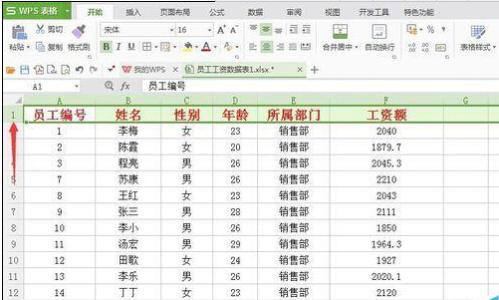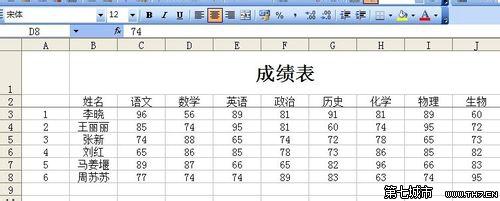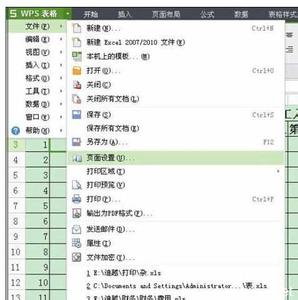在Excel中录入好数据以后通常需要核对数据,在核对过程中进行需要看着表头进行核对。这个时候就需要固定好表头了。下面是小编带来的关于excel表格表头固定的方法,希望阅读过后对你有所启发!
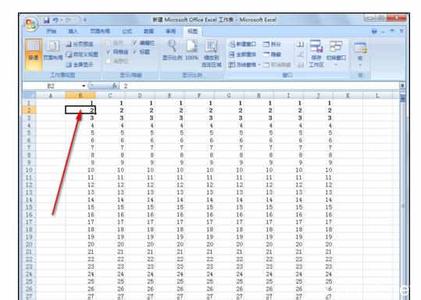
excel表格表头固定的方法:
固定表头步骤1:首先打开Excel表格,如果你的表头只有一行,那么直接选择“视图-冻结窗格-冻结首行”就可以了。
固定表头步骤2:如果你的表头是多行的,那么首先要选中表头的下方一行,举例来说就是如果你想将前两行作为表头那就选择第三行,然后选择视图选项下的“冻结窗格-冻结拆分窗格”。
固定表头步骤3:此时在表格中无论你向下翻多少行,表头始终固定在那里。
固定表头步骤4:如果想取消固定的表头,那么再次点击“冻结窗格-取消冻结窗格”就可以了。
固定表头步骤5:以上就是电子版Excel表格让表头固定的方法。如果大家想在打印的时候每一页都有表头,那么用下面的方法。
看了excel表格表头固定的方法还看了:1.Excel2003在表格中如何固定表头
2.怎么在excel表格中固定表头
3.excel表格标题固定的方法
4.怎样固定打印Excel的表头
5.Excel2013怎么打印固定的表头
6.excel如何设置固定表头
7.Excel2013怎么打印有固定的表头的表格
 爱华网
爱华网